
تاسو کولی شئ په فون کې عکسونه ذخیره کړئ لکه څنګه چې په معیاري غوښتنلیک کې البمونه دي "عکس"، او د اپل سټور څخه غوښتنلیکونو کې. ډیری کاروونکي د دوی د معلوماتو امنیت په اړه اندیښنه لري ، نو دوی غوره ګ themي چې د پټنوم سره دوی ته لاسرسی محدود کړي.
په عکس کې رمز
iOS د امنیت کوډ نصب کول نه یوازې په انفرادي عکسونو ، بلکې په ټول غوښتنلیک کې وړاندیز کوي "عکس". تاسو کولی شئ یو ځانګړی فعالیت وکاروئ د لاسرسي لارښود د وسیلې په امستنو کې ، او همدارنګه د دریمې ډلې غوښتنلیک ډاونلوډ کړئ ترڅو خپل ډاټا ذخیره او لاک کړئ.
دا هم وګورئ: د غلا په اړه iPhone لاک کړئ
1 میتود: یادونه
دا میتود تاسو ته اجازه نه ورکوي چې دمخه رامینځته شوي عکسونو لپاره رمز تنظیم کړئ چې په غوښتنلیک کې زیرمه شوي "عکس". په هرصورت ، که کارونکی پخپله نوټونو څخه عکس واخلي ، نو هغه به وکولی شي د ګوتو نښې یا امنیت کوډ سره دا بلاک کړي.
دا هم وګورئ: کمپیوټر ته د آی فون څخه عکسونه لیږدولو څرنګوالی
فعالیت فعال کړئ
- لاړ شه "تنظیمات" ستاسو وسیله.
- یو څه لاندې راوباسئ او ومومئ "یادښتونه".
- په هغه کړکۍ کې چې خلاصیږي ، فعالیت غیر فعال کړئ "په عکس کې د رسنیو خوندي کول". د دې کولو لپاره ، سلائیڈر کی to اړخ ته حرکت کړئ.
- اوس دې برخې ته لاړ شئ رمز.
- فعالیت فعال کړئ "د ټچ ID کارول" یا خپل پټ رمز جوړ کړئ. دا ممکن توري ، شمیرې او سمبولونه ولري. تاسو کولی شئ یو اشاره هم مشخص کړئ چې هغه وخت به څرګند شي کله چې تاسو د تړل شوي نوټ لیدلو هڅه کوئ. ټک وکړئ وشو.





د عکس بندولو پروسه
- ایپ ته لاړشئ "یادښتونه" په آی فون کې.
- فولډر ته لاړ شئ چیرې چې تاسو غواړئ ننوتنه جوړه کړئ.
- د نوي نوټ رامینځته کولو لپاره کلیک وکړئ.
- د نوي عکس رامینځته کولو لپاره د کیمرې عکس باندې ټایپ کړئ.
- وټاکئ "عکس یا ویډیو واخلئ".
- عکس واخلئ او کلیک وکړئ "عکس وکاروئ".
- نښه ومومئ "شریک" د پردې په پورتنۍ برخه کې.
- په ټیپ وکړئ لاک یادښت.
- خپل پخوانی ټاکل شوی رمز داخل کړئ او کلیک وکړئ سمه ده.
- لاک ټاکل شوی. په پورتنۍ ښیې کونج کې د ت iconۍ ت iconۍ باندې کلیک وکړئ.
- یو عکس د عکس سره لاک شوی و. د دې لیدو لپاره ، تاسو اړتیا لرئ د پټنوم یا د ګوتو نښه ولیکئ. ټاکل شوی عکس به د آی فون ګالري کې ونه ښودل شي.






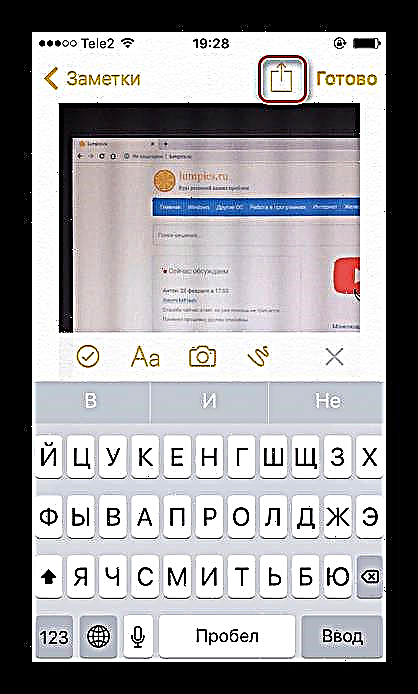




2 میتود: د لارښود لاسرسی دنده
د iOS سیسټم خپلو کاروونکو ته ځانګړی ب featureه وړاندې کوي - د لاسرسي لارښود. دا تاسو ته اجازه درکوي یوازې په آلې کې ځینې ځانګړي عکسونه خلاص کړئ او البوم ته د مخ اړول منع کوي. دا به په داسې حاالتو کې مرسته وکړي چیرې چې د آی فون مالک اړتیا لري خپل آله بل کس ته ورکړي چې عکس وګوري. کله چې فنکشن فعال شوی وي ، نو هغه به د ترکیب او رمز له پیژندلو پرته نور عکسونه ونه ګوري.
- د iPhone امستنو ته لاړشئ.
- خلاصه برخه "اساسی".
- توکي غوره کړئ نړیوال لاسرسی.
- د لیست په خورا پای کې ، ومومئ د لاسرسي لارښود.
- د سلایډر ښیې او فشار ته حرکت ورکولو سره فعالیت فعال کړئ "د رمز کوډ تنظیمات".
- په کلیک کولو سره پاسورډ تنظیم کړئ "د لارښود لاسرسي پاسورډ تنظیم کړئ"، یا د ګوتې چاپ فعالول فعال کړئ.
- هغه غوښتنلیک خلاص کړئ چې تاسو یې په غوښتنلیک کې غواړئ "عکس" په آی فون کې تاسو غواړئ خپل ملګری وښایئ ، او په ت buttonیو کې 3 ځله فشار ورکړئ کور.
- په هغه کړکۍ کې چې خلاصیږي ، کلیک وکړئ "اختیارونه" او سلایډ د کرښې کی opposite اړخ ته کیږدی ټک وکړئ. ټک وکړئ وشو - دوام ورکړئ.
- د لاسرسي لارښود پیل شوی دی. اوس ، د البم له لارې فلپ کولو لپاره ، ت buttonۍ بیا 3 ځله فشار ورکړئ کور او خپل رمز یا د ګوتو نښې دننه کړئ. په هغه کړکۍ کې چې ښکاري ، کلیک وکړئ ځړول.







3 میتود: په غوښتنلیک کې پټنوم
که کارن غواړي په بشپړ غوښتنلیک کې لاسرسی محدود کړي "عکس"، دا د ځانګړي فعالیت کارولو لپاره معنی لري کاریال رمز په آی فون کې. دا تاسو ته اجازه درکوي چې د یو څه وخت یا تل لپاره ځینې برنامې بلاک کړئ. د دې شاملولو او ترتیب کولو پروسه د iOS مختلف نسخو کې یو څه توپیر لري ، نو په لاندې لینک کې زموږ مقاله په احتیاط سره ولولئ.
نور ولولئ: په فون کې غوښتنلیک ته رمز ورکړئ
4 میتود: د دریمې ډلې غوښتنلیکونه
تاسو کولی شئ یوازې د اپل سټور څخه د دریمې ډلې غوښتنلیکونو په کارولو سره د ځانګړي عکس لپاره پاسورډ تنظیم کړئ. کارونکی لوی انتخاب لري ، او زموږ په سایټ کې موږ یو له اختیارونو څخه ازموینه وکړه - کیپسیف. دا په بشپړ ډول وړیا دی او په روسی ژبه کې یوه متقاعد انٹرفیس لري. د دې په اړه د لوستلو څرنګوالي په اړه ولولئ "عکس"په راتلونکې مقاله کې.
نور ولولئ: په آی فون کې عکسونه څنګه پټ کړئ
پدې مقاله کې ، موږ د انفرادي عکسونو او غوښتنلیک لپاره پخپله د پاسورډ تنظیم کولو لومړني لارې آزموینې. ځینې وختونه تاسو ممکن ځانګړي برنامو ته اړتیا ولرئ چې د اپل سټور څخه ډاونلوډ کیدی شي.











